
Ich glaube, dass viele Benutzer auf das Problem gestoßen sind, dass die Remotedesktopverbindung keinen Autorisierungsserver zur Bereitstellung einer Lizenzsitzung hat und bei Verwendung der Remotedesktopverbindung unterbrochen wird. Werfen wir einen Blick auf die Lösung des Problems, dass die Remotedesktopverbindung keine Lizenzsitzung mit dem Autorisierungsserver bereitstellt.
1 Öffnen Sie zuerst „Ausführen“ und geben Sie regedit ein.
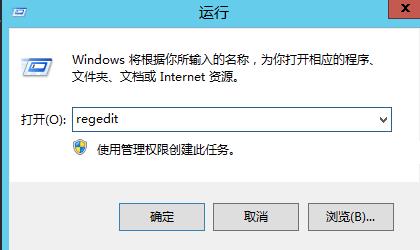
2. Öffnen Sie den „Registrierungseditor“.
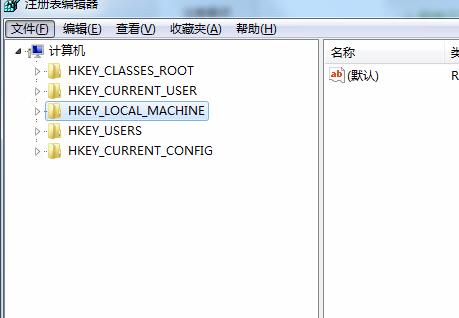
3. Öffnen Sie nacheinander HKEY_LOCAL_MACHINESYSTEMCurrentControlSetControlTerminal
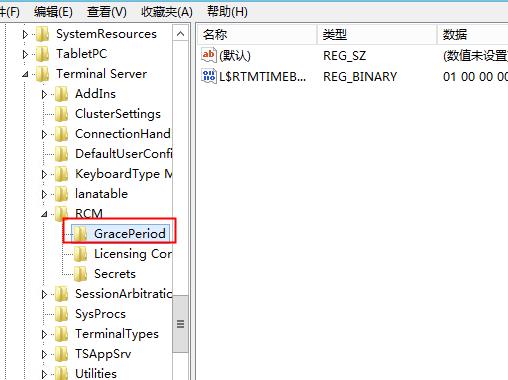
4. Klicken Sie mit der rechten Maustaste auf „GraceP eriod“ und klicken Sie auf „Berechtigungen“.
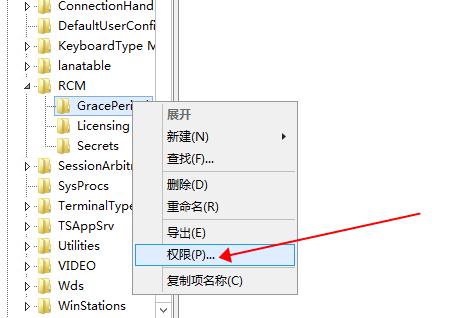
5、 Klicken Sie dann erneut auf „Erweitert“.
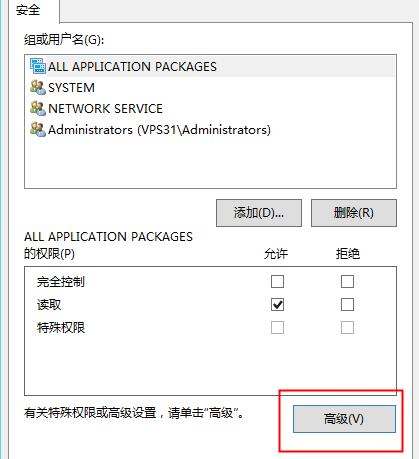
6. Suchen und klicken Sie auf „Ändern“
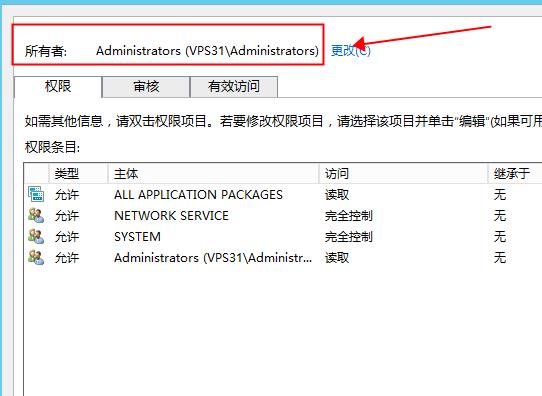
7. Aktivieren Sie „Vollzugriff“ und „Lesen“
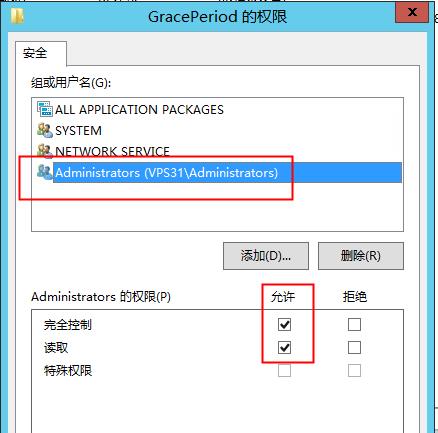
8. Klicken Sie nach Erhalt der Berechtigung mit der rechten Maustaste auf „Löschen“
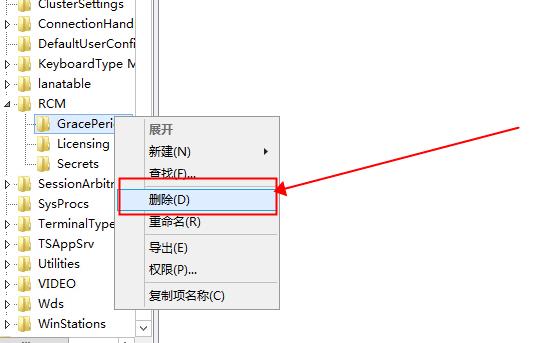
9. Damit die Registrierung sofort wirksam wird, starten Sie einfach das System neu

Das obige ist der detaillierte Inhalt vonSo beheben Sie das Problem mit der Unterbrechung der Remotedesktopverbindung: Fehlender Lizenzserver zur Bereitstellung der Lizenz. Für weitere Informationen folgen Sie bitte anderen verwandten Artikeln auf der PHP chinesischen Website!
 Was soll ich tun, wenn meine Windows-Lizenz bald abläuft?
Was soll ich tun, wenn meine Windows-Lizenz bald abläuft?
 Beliebte Fernverbindungssoftware
Beliebte Fernverbindungssoftware
 Welche Methoden gibt es, um SQL-Injection zu verhindern?
Welche Methoden gibt es, um SQL-Injection zu verhindern?
 Verwendung der Informix-Funktion
Verwendung der Informix-Funktion
 So gleichen Sie Zahlen in regulären Ausdrücken ab
So gleichen Sie Zahlen in regulären Ausdrücken ab
 So lesen Sie eine Spalte in Excel in Python
So lesen Sie eine Spalte in Excel in Python
 Verwendung der sqrt-Funktion in Java
Verwendung der sqrt-Funktion in Java
 Was sind die Kurzvideoplattformen?
Was sind die Kurzvideoplattformen?




